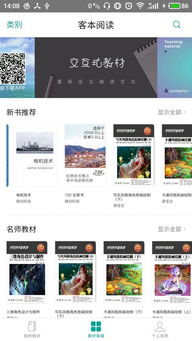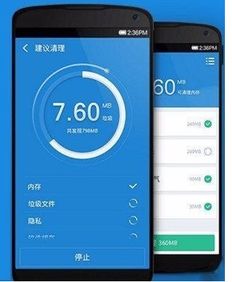iphone系统回滚,解决方法与注意事项
时间:2024-10-21 来源:网络 人气:
iPhone系统回滚:解决方法与注意事项

备份数据,确保安全

在进行系统回滚之前,首先需要确保你的iPhone数据安全。因为回滚系统会清除设备上的所有数据,所以务必要进行备份。以下是备份iPhone数据的步骤:
进入设置 > [你的Apple ID] > iCloud > 查找我的iPhone。
关闭“查找我的iPhone”功能,并输入Apple ID密码。
将iPhone连接到电脑,打开iTunes。
在iTunes中,选择iPhone设备,点击“备份”按钮。
完成以上步骤后,你的iPhone数据将被备份到电脑上,确保在回滚过程中不会丢失重要数据。
下载旧版iOS固件

在回滚系统之前,需要下载对应版本的iOS固件。以下是如何下载旧版iOS固件的步骤:
访问苹果官方网站或第三方固件下载网站,搜索你想要回滚到的iOS版本。
下载对应的固件文件,通常文件格式为.ipsw。
将下载的固件文件保存到电脑上,以便后续使用。
请注意,下载固件时务必选择与你的iPhone型号和iOS版本相匹配的固件,否则可能导致设备无法正常启动。
进入DFU模式,恢复旧版系统
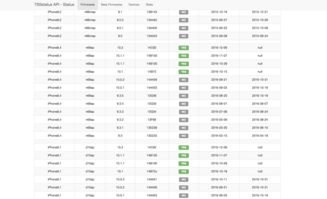
为了确保系统回滚过程顺利进行,需要将iPhone进入DFU模式。以下是进入DFU模式的步骤:
同时按下电源键和Home键10秒钟。
松开电源键,继续按住Home键5秒钟。
当iTunes弹出一个通知,提示检测到iPhone时,松开Home键。
进入DFU模式后,将iPhone连接到电脑,打开iTunes。然后按住Shift键(Windows系统)或Option键(Mac系统),点击“恢复iPhone”按钮。在弹出的窗口中选择下载的旧版iOS固件,开始恢复过程。
注意事项与常见问题

在进行系统回滚时,需要注意以下几点:
确保下载的固件与你的iPhone型号和iOS版本相匹配。
在恢复过程中,不要断开iPhone与电脑的连接。
如果遇到问题,可以尝试重新进入DFU模式,或者重新下载固件。
以下是用户在回滚过程中可能遇到的一些常见问题及解决方法:
问题:恢复过程中出现错误。 解决方法:检查固件是否下载正确,或者尝试重新进入DFU模式。
问题:iPhone无法启动。 解决方法:检查是否已进入DFU模式,或者尝试重新恢复系统。
问题:恢复后数据丢失。 解决方法:检查备份是否完整,或者尝试恢复备份。
iPhone系统回滚可以帮助用户解决新系统带来的问题,但同时也需要注意备份数据、下载正确的固件以及遵循正确的操作步骤。希望本文能帮助你顺利完成iPhone系统回滚,恢复到满意的版本。
相关推荐
教程资讯
教程资讯排行